La página Herramientas permite georreferenciar con precisión extensiones de documentos Autodesk Construction Cloud (ACC) o BIM 360, modelos de documentos, problemas de proyectos y límites de proyecto en un mapa y una escena. También permite ver el registro histórico de todas las ejecuciones de herramientas correspondientes al proyecto de ArcGIS GeoBIM.
Nota:
Consulte Requisitos de seguridad para ArcGIS GeoBIM antes de configurar las herramientas de geoprocesamiento.
Pestaña Herramientas
Los tipos de usuario Creator y superiores utilizan la pestaña Herramientas para procesar datos del proyecto original de ACC o BIM 360 en su servicio de entidades de ArcGIS GeoBIM. Permite que las organizaciones supervisen el progreso a lo largo del tiempo de forma continua y ayuda en la toma de decisiones a medida que los planos y los diseños cambian o surgen problemas. Ejecute las herramientas de geoprocesamiento conforme se agreguen, actualicen o eliminen documentos y problemas de ingeniería desde el proyecto de ACC o BIM 360. Esto garantiza que el equipo siempre trabaje con la información más reciente.
La pestaña Herramientas contiene varias opciones configurables:
- Seleccionar carpetas de proyecto de Autodesk
- Agregar extensiones de documento
- Agregar modelos de documento
- Agregar problemas del proyecto
- Agregar los límites del proyecto
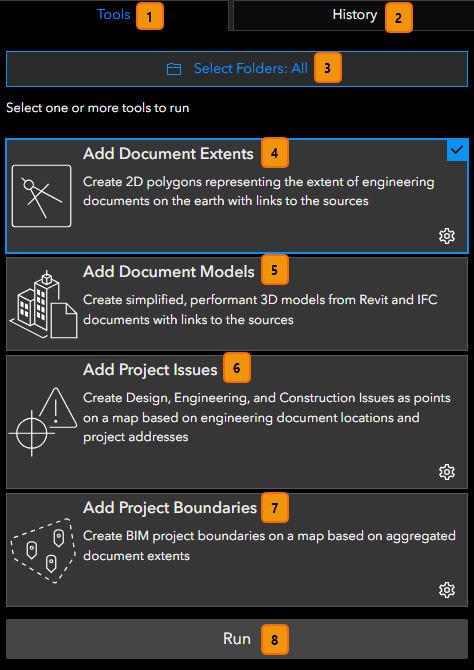
En la tabla siguiente figuran los elementos de la pestaña Herramientas y se incluye una descripción de su función:
| Elemento | Descripción |
|---|---|
1 | Seleccione la pestaña Herramientas para ver, configurar y seleccionar las herramientas de geoprocesamiento que se van a ejecutar en los datos del proyecto de ACC o BIM 360. |
2 | Seleccione la pestaña Historial para mostrar el registro histórico y las métricas de todas las ejecuciones de herramientas. |
3 | Seleccione el botón Seleccionar carpetas para ver los proyectos de Autodesk y las carpetas incluidas en su proyecto de ArcGIS GeoBIM. Personalice la selección de carpetas para sincronizar únicamente los datos pertinentes para los equipos de su proyecto. |
4 | La herramienta Agregar extensiones de documento crea entidades poligonales 2D que representan la extensión de los documentos de ingeniería en la Tierra con vínculos a los archivos ACC o BIM 360 originales. Configure esta herramienta para incluir solamente los formatos de archivo concretos con los que quiera trabajar, agregue vistas en miniatura a los archivos de diseño o establezca el WKID del proyecto. Nota:La herramienta Agregar extensiones de documento no se puede deshabilitar. |
5 | Seleccione la herramienta Agregar modelos de documento para crear modelos 3D eficientes simplificados a partir de documentos IFC y Revit de geometría detallada. Luego, estos modelos se colocan en la Tierra en una escena web del proyecto con vínculos a los archivos ACC o BIM 360 originales. |
6 | Seleccione la herramienta Agregar problemas del proyecto para agregar problemas de ACC o BIM 360 como entidades de punto según su ubicación en los documentos de ingeniería. Nota:La configuración Usar dirección del proyecto está habilitada de forma predeterminada para localizar los problemas que carecen de un documento vinculado. Estos problemas se encuentran en la dirección del proyecto establecida en el proyecto BIM. |
7 | Seleccione la herramienta Agregar los límites del proyecto para crear entidades poligonales 2D en un mapa según las extensiones de documentos agregadas. Configure esta herramienta para seleccionar las formas de salida preferidas para la capa de proyectos BIM. |
8 | Seleccione el botón Ejecutar para iniciar las herramientas tras terminar de configurar las herramientas y las carpetas seleccionadas. Una vez que el trabajo empieza a procesarse, el botón Cancelar permite forzar el fin de la ejecución. Nota:Una vez que la herramienta termina de ejecutarse, aparecerá un mensaje de error o éxito. Vaya a la pestaña Historial para analizar más detalles y métricas relacionadas con la ejecución de cada herramienta. |
Pestaña Historial
La pestaña Historial muestra la secuencia de ejecuciones de herramientas. Esta pestaña permite ver y analizar el registro histórico y el estado de todos los trabajos enviados.
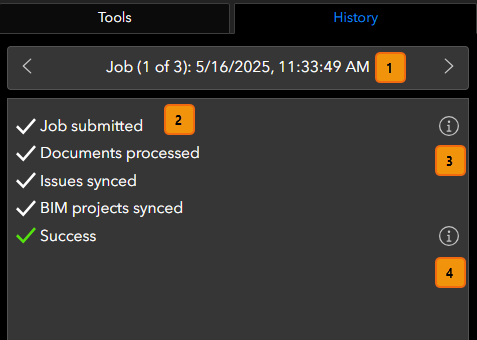
| Elemento | Descripción |
|---|---|
1 | Las flechas del Explorador de trabajos permiten desplazarse por las ejecuciones de herramientas enviadas. Cada trabajo tendrá un número de secuencia, además de que la fecha y la hora del envío se reflejarán en el explorador. |
2 | El texto Estado de tarea identifica las herramientas que se han seleccionado en cada ejecución y si el trabajo ha finalizado de forma correcta, ha generado un error, se ha cancelado o sigue en curso. Nota:Si se genera un error o el trabajo se cancela, los iconos de marca de verificación se sustituyen con iconos de error y la cadena de texto que indica el éxito de la operación cambia a Error en trabajo o Trabajo cancelado. |
3 | Seleccione el botón Ver parámetros de trabajo para ver las herramientas seleccionadas y su configuración de ajustes. |
4 | Seleccione el botón Ver resumen del trabajo par ver métricas como la fecha y la hora de finalización del trabajo, el tiempo de ejecución de la herramienta transcurrido y el número total de entidades procesadas por cada herramienta seleccionada. |
Trabajos con error
Si se genera un error al ejecutar las herramientas o la ejecución finaliza con errores, verá una lista de todos los errores ocurridos en la ventana Ver resumen del trabajo en Errores de trabajo. Este error identificará el archivo de diseño problemático y, en algunos casos, ofrecerá una URL de la ubicación del archivo en ACC o BIM 360.
Para ver un registro más detallado de los errores detectados, seleccione el botón Descargar informe de errores en la parte inferior de la pestaña Historial. De esta forma se iniciará la descarga de un archivo .zip que contiene un archivo de texto con todos los errores documentados. Asimismo, en ArcGIS GeoBIM aparecerá una ventana Enviar informe, desde la que se puede enviar el informe de error al soporte técnico.